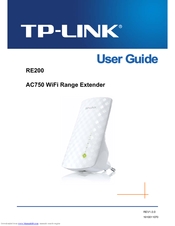Beveik visi, prisijungę prie interneto kaimuose, tai daro per 3G USB modemus. Tiek Ukrainoje, tiek Rusijoje. Taip yra dėl to, kad nėra galimybės prijungti įprasto kabelinio interneto ir ADSL negali būti prijungtas visur (be to, ne visi turi telefono liniją). Todėl turite naudoti belaidį 3G / 4G internetą. Ukrainoje turbūt populiariausias paslaugų teikėjas yra „Intertelecom“. Aš pats kartkartėmis naudojuosi. Rusijoje labai populiarūs „MegaFon“, „MTS“, „Beeline“. Bet šiandien ne apie tai.
Nesvarbu, kur gyvenate ir kokį internetą turite, anksčiau ar vėliau greičiausiai norėsite namuose įdiegti „Wi-Fi“ maršrutizatorių. Išplatinti internetą visiems mūsų įrenginiams: išmaniesiems telefonams, planšetiniams kompiuteriams, nešiojamiesiems kompiuteriams ir tt Galų gale, kai mes naudojame internetą per USB modemą, internetas gali būti tik viename kompiuteryje. O ką daryti su kitais įrenginiais, kaip paskirstyti 3G internetą iš modemo į kitus įrenginius per „Wi-Fi“ tinklą. Mes tai išsiaiškinsime dabar, naudodami TP-LINK maršrutizatorių pavyzdį.
Kaip pasirinkti TP-LINK maršrutizatorių 3G modemui?
Mums reikalingas specialus „Wi-Fi“ maršrutizatorius, palaikantis 3G / 4G USB modemus. Tai yra specialus maršrutizatorius, mūsų atveju mes svarstome TP-LINK įrenginius. Kadangi ne kiekvienas maršrutizatorius sugeba platinti internetą iš 3G modemų. Net jei jau turite TP-LINK maršrutizatorių, tai nėra faktas, kad jis palaiko modemus, net jei jis turi USB jungtį.
Žmonės dažnai klausia, kaip prijungti 3G modemą prie TP-LINK maršrutizatoriaus TL-WR741ND, TL-WR841ND ir pan. Jokiu būdu, jis paprasčiausiai jų nepalaiko. „TP-LINK“ turi keletą modelių, tinkančių dirbti su „Intertelecom“, „MTS“, „MegaFon“ ir kitų operatorių modemais. Tai yra du įprasti maršrutizatoriai:TL-MR3420 ir TL-MR3220... Ir du nešiojamus:TL-MR3020ir TL-MR3040... Galbūt šiuo metu jau yra kitų modelių. Tai reiškia, kad galite prijungti mūsų modemą prie šių maršrutizatorių prie USB jungties, o mes gausime internetą per „Wi-Fi“ tinklą ir per tinklo kabelį, pavyzdžiui, stacionariam kompiuteriui. Turiu TP-LINK TL-MR3220, anksčiau dirbau su „Novatel U720“ modemu.
Labai svarbus momentas. Jei jau nusipirkote maršrutizatorių ir tiesiog supratote, kad jis jums netinka, tada vėlu jį grąžinti į parduotuvę.
Ir jei ketinate pirkti, įsitikinkite, kad pasirinktas maršrutizatoriaus modelis specialiai palaiko jūsų 3G modemą. Taip, maršrutizatoriai neveikia su visais modemais. Gali pasirodyti, kad maršrutizatorius tiesiog nemato jūsų USB modemo.
Kas būtų patikrinti suderinamumą, eikite į oficialią svetainę. Ukrainai - http://www.tp-link.ua/ru/comp-list.html, Rusijai - http://www.tp-linkru.com/comp-list.html skiltyje „Suderinamų 3G / / 3.75G USB modemai "spustelėkite norimą maršrutizatoriaus modelį (kurį norite nusipirkti) ir išsaugokite .xlsx failą savo kompiuteryje. Atidarykite jį ir pažiūrėkite, kokius modemus jis palaiko.
Mes taip pat turime naudingą straipsnį šia tema: kaip platinti internetą per „Wi-Fi“ iš 3G USB modemo? Maršrutizatoriai su USB modemo palaikymu.
Manau, kad viskas yra aišku pasirinkus maršrutizatorių. Dabar pažvelkime į 3G modemo prijungimo prie TP-LINK procesą. Taip pat sukonfigūruosime maršrutizatorių darbui su modemu ir sukonfigūruosime „Wi-Fi“ tinklą. Aš jums parodysiu kaip pavyzdį naudodamas savo TP-LINK TL-MR3220.
3G USB modemo prijungimas ir konfigūravimas TP-LINK maršrutizatoriuje
Nieko nesudėtingo. Mes prijungiame maitinimą prie maršrutizatoriaus ir įjungiame. Mes prijungiame savo 3G modemą prie maršrutizatoriaus USB jungties (galite naudoti prailginimo laidą, jei yra antena, tada mes jį prijungiame tuo pačiu būdu).

Turime prisijungti prie maršrutizatoriaus iš kompiuterio, kad galėtume įvesti jo nustatymus. Galite prisijungti per kabelį (kaip parodyta žemiau) arba per „Wi-Fi“ tinklą.

Tada turime pereiti į maršrutizatoriaus nustatymus ir viską sukonfigūruoti. Norėdami įvesti nustatymus, eikite adresu, nurodytu maršrutizatoriaus apačioje. tai 192.168.0.1arba 192.168.1.1... Nurodykite savo vartotojo vardą ir slaptažodį. Gamykliniai nustatymai: admin ir admin (taip pat nurodomi maršrutizatoriaus apačioje ant lipduko). Mes turime išsamesnes instrukcijas, kaip įvesti nustatymus TP-LINK.
Valdymo skydelyje pirmiausia atidarykite skirtukąTinklas – Interneto ryšys, paryškinkite elementąTik 3G / 4G (rekomenduojama)ir paspauskite Sutaupyti.

Tada atidarykite skirtukąTinklas – 3G / 4G... Kita vertus3G / 4G USB modemas turėtų būti parašytaIdentifikuotas (arba modemo pavadinimas). Tai reiškia, kad modemas yra aptiktas ir paruoštas naudoti. Jei maršrutizatorius nemato USB modemo, pabandykite atnaujinti maršrutizatoriaus programinę-aparatinę įrangą naudodamiesi šia instrukcija. Yra tikimybė, kad atnaujinus programinę įrangą viskas veiks.
MeniuVieta pasirinkite mūsų regioną (mano atveju Ukraina) ir meniuMobilus ISP pasirinkti teikėją (turiu „Intertelecom“). Toliau,Ryšio režimas paliktiPrisijunkite automatiškaiirAutentifikavimo tipas eksponavimas Automatinis.
Spustelėkite mygtukąPrisijungti... Maršrutizatorius turi prisijungti prie interneto per mūsų modemą. Statusas turėtų taptiPrisijungta... Jei taip, tada viskas gerai. Paspauskite mygtuką Sutaupyti norėdami išsaugoti nustatymus.
Ten taip pat yra mygtukasPažangūs nustatymai, jei spustelėsite jį, atsidarys nustatymai, kuriuose galėsite rankiniu būdu nustatyti visus prisijungimui reikalingus parametrus (telefono telefono numerį, vartotojo vardą, slaptažodį). Bet vargu ar šie nustatymai jums bus naudingi.

Mes beveik viską sutvarkėme. Jei maršrutizatorius „susidraugavo“ su modemu ir prisijungė prie interneto, tada jis jį jau platina tiek kabeliu, tiek „Wi-Fi“ tinklu. Belieka tik konfigūruoti belaidį tinklą. Pakeiskite paties belaidžio tinklo pavadinimą ir įdėkite „Wi-Fi“ slaptažodį.
Atidarykite skirtukąBelaidis, nustatykite „Wi-Fi“ tinklo pavadinimą ir nustatykite mūsų regioną. Išsaugokite nustatymus spustelėdami Sutaupyti.

Tada atidarykite skirtuką Belaidis – Belaidis saugumasir apsaugokite „Wi-Fi“ tinklą slaptažodžiu, kaip parodyta žemiau. Įveskite mažiausiai 8 simbolių slaptažodį ir prisiminkite. Geriau užsirašykite.

Nepamirškite išsaugoti nustatymų spustelėdami mygtuką Sutaupyti... Taip pat rekomenduočiau pakeisti numatytąjį administratoriaus slaptažodį, kuris naudojamas maršrutizatoriaus nustatymams įvesti. Tai galite padaryti skirtukeSistemos įrankiai – Slaptažodis.
Tada perkraukite savo maršrutizatorių. Tai galima padaryti tuo pačiu būdu iš valdymo skydelio. TabSistemos įrankiai – Perkraukite iš naujoir spustelėkite mygtuką Perkrauti.
Maršrutizatorius bus paleistas iš naujo. Jis jau turėtų automatiškai prisijungti prie interneto per 3G modemą ir platinti internetą per „Wi-Fi“ ir tinklo kabelį. Prisijunkite prie „Wi-Fi“ tinklo naudodami slaptažodį, kurį nustatėme sąrankos metu.
Dabar per vieną USB modemą prie interneto galime prijungti kelis kompiuterius ir kitus įrenginius. Tuo pačiu metu mokėjimas išlieka toks pats kaip anksčiau. Bet jei turite tarifą su matuojamu srautu, turite suprasti, kad keli prietaisai matuojamą srautą naudos greičiau. Labai dažnai eismas, viršijantis ribą, nėra pigus.
Galimos problemos ir sprendimai
Nestabilus darbas, internetas labai dažnai dingsta
Belaidis 3G internetas tikrai nėra toks stabilus kaip laidinis, todėl modemas gali periodiškai prarasti ryšį su bazine stotimi. Internetas gali išnykti tuose įrenginiuose, kurie prijungti prie maršrutizatoriaus. Kompiuteryje bus „Nėra interneto prieigos“ (ribota „Windows 10“).
Jei interneto nebėra ir jis nerodomas, tiesiog paleiskite maršrutizatorių iš naujo (išjunkite ir įjunkite maitinimą). Viskas, žinoma, priklauso nuo jūsų teikėjo ir nuo bazinės stoties, prie kurios jungiatės. Tai atsitinka su „Interetelcom“. Kartais turite iš naujo paleisti maršrutizatorių. Ir kartais tai nepadeda, reikia sėdėti ir laukti, kol veiks internetas.
Prijungus 3G modemą prie maršrutizatoriaus, jis neprisijungia prie interneto
Jei jūsų namuose yra blogas signalas ir nėra antenos, gali būti, kad toje vietoje, kur yra maršrutizatorius, modemas paprasčiausiai negali prisijungti prie interneto dėl signalo trūkumo (arba labai blogo). Ką galite padaryti: prijunkite modemą per ilgintuvą ir pakelkite jį. Jei reikia, perkelkite maršrutizatorių kartu su modemu į kitą vietą. Arba įdiekite anteną. Mes turime atskirą straipsnį šia tema: 3G CDMA antenos įdiegimas ir konfigūravimas naudojant „Intertelecom“ teikėjo pavyzdį.
Bet kokiu atveju patariu atjungti modemą nuo maršrutizatoriaus, prijungti jį prie kompiuterio ir naudoti „AxesstelPst EvDO BSNL 1.67“ programą, kad patikrintumėte signalo lygį ir sureguliuotumėte modemą, kad jis būtų geriau priimamas. Parašiau apie tai išsamiai instrukcijose Kaip padidinti interneto greitį iš „Internettelecom“? Konfigūruojame 3G modemą ar anteną naudodami „AxesstelPst EvDO BSNL 1.67“ programą.
Labai mažas interneto greitis
Greičiausiai taip yra dėl blogo signalo. Šiuo atveju mes taikome lygiai tą patį patarimą, kurį aš daviau aukščiau: pakelkite modemą, įdiekite anteną ir nustatykite visa tai naudodami „AxesstelPst EvDO BSNL 1.67“ programą.
Posakis
Šiame straipsnyje bandžiau pateikti visą reikalingą informaciją, kuri padės jums pasirinkti ir įdiegti TP-LINK maršrutizatorių, kuris prisijungs prie interneto per 3G modemą ir išplatins jį visuose jūsų įrenginiuose.
Tai labai aktuali tema, nes vis daugiau paslaugų teikėjų nustato visiškai neribotus tarifus, o vis daugiau žmonių nori naudotis internetu per „Wi-Fi“ mobiliuosiuose įrenginiuose, planšetiniuose kompiuteriuose ir kt. Ir jūs negalite išsiversti be maršrutizatoriaus. Nors yra vienas būdas, galite pabandyti platinti internetą iš nešiojamojo kompiuterio, čia pateikiama nuoroda į instrukcijas: https://help-wifi.com/nastrojka-virtualnoj-wi-fi-seti/kak-razdat-wi-fi-esli-internet- „cherez-usb-modem-3g4g“.
Jei vis dar turite klausimų šia tema, galbūt aš ką nors praleidau, arba kažkas jums netinka, tada parašykite komentaruose. Mielai atsakysiu ir bandysiu padėti.